
AutoCAD 2009. Учебный курс
.pdf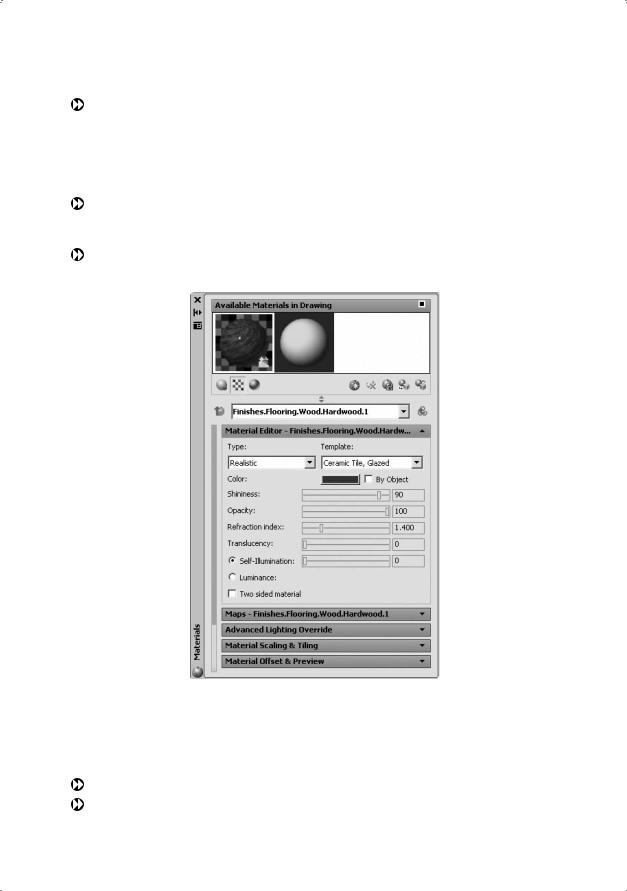
Назначение материалов |
561 |
Refraction index: — определение коэффициента преломления материала. Определяется способ преломления света при прохождении через объект, которому назначен частично прозрачный материал. Например, при коэффициенте преломления, равном 1, — для воздуха — объект позади прозрачного объекта не искажается. При коэффициенте, равном 1,5, происходит сильное искажение объекта, как при взгляде сквозь стеклянный шарик;
Translucency: — определение степени прозрачности материала, выражаемой в процентах: 0 — материал непросвечивающийся; 100 — максимально просвечивающийся;
Self-Illumination: — установка самосвечения, когда объект представляется испускающим свет независимо от источников света в чертеже.
Рис. 23.27. Редактирование параметров материала
Группа Maps содержит инструменты для настройки текстуры. Набор настраиваемых параметров редактора изменяется в зависимости от выбранного шаблона (рис. 23.28).
Diffuse map — установка текстуры рассеяния в материале.
Reflection map — регулировка отражения на поверхности блестящего объекта. Чем выше значение, тем более отражающим является материал.

562 |
Глава 23. Создание реалистичных изображений |
Рис. 23.28. Настройка текстуры
Opacity map — назначение прозрачности участкам материала.
Bump map — добавление текстуры выдавливания, то есть характеристик поверхности грани без изменения ее геометрии:
 Map Type: — список, содержащий различные типы текстур;
Map Type: — список, содержащий различные типы текстур;
 кнопка Select Image, загружающая диалоговое окно выбора файла изображения. В качестве текстур могут быть использованы следующие форматы: TGA (.tga), BMP (.bmp, .rle, .dib), PNG (.png), JFIF (.jpg, .jpeg), TIFF (.tif), GIF (.gif), PCX (.pcx);
кнопка Select Image, загружающая диалоговое окно выбора файла изображения. В качестве текстур могут быть использованы следующие форматы: TGA (.tga), BMP (.bmp, .rle, .dib), PNG (.png), JFIF (.jpg, .jpeg), TIFF (.tif), GIF (.gif), PCX (.pcx);
 кнопка Delete map information from material, удаляющая выбранную информацию о текстуре материала;
кнопка Delete map information from material, удаляющая выбранную информацию о текстуре материала;
 кнопка Preview map channel procedural results, загружающая диалоговое окно просмотра текстуры Map Preview;
кнопка Preview map channel procedural results, загружающая диалоговое окно просмотра текстуры Map Preview;
кнопка Click for Wood settings:, загружающая на палитру группу меню настройки и редактирования параметров текстуры. Содержание группы меню
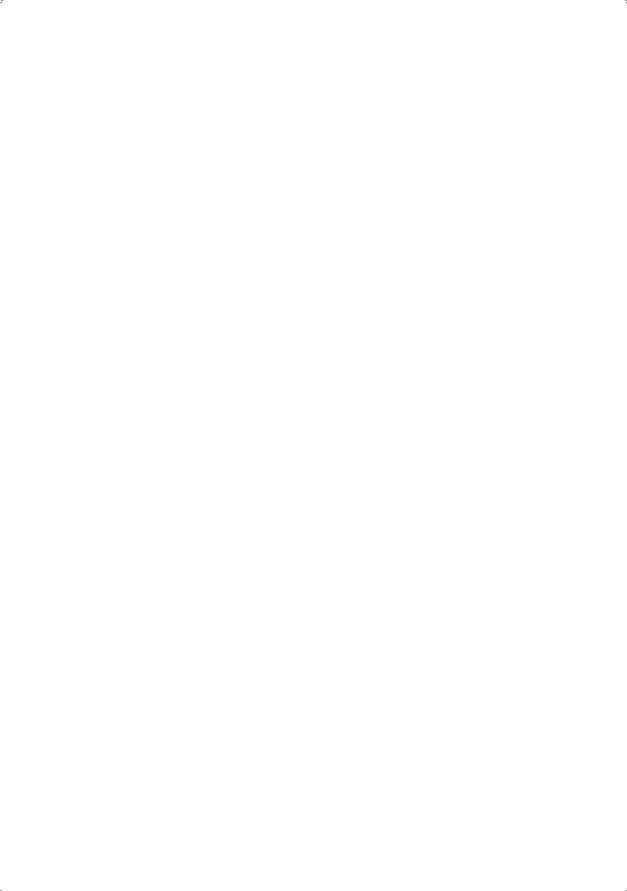
Назначение материалов |
563 |
зависит от выбранного типа текстуры. Здесь осуществляется интерактивная настройка. Корректируются масштаб, смещение и угол поворота растрового изображения в интерактивном режиме. Изменение смещения по осям U и V обеспечивается перетаскиванием мышью с нажатой левой кнопкой. Поворот изображения обеспечивается перетаскиванием мышью с нажатой правой кнопкой. Например, для настройки текстуры дерева предлагаются следующие параметры (рис. 23.29):
•Color 1: — загрузка диалогового окна выбора и установки цвета;
•Color 2: — загрузка диалогового окна выбора и установки цвета;
•Radial noise: — установка радиальных помех, то есть относительной неупорядоченности штриховки в плоскости, перпендикулярной зерну;
•Axial noise: — установка осевых помех, то есть относительной неупорядоченности штриховки в плоскости, параллельной зерну;
•Grain thickness: — установка относительной толщины цветовых полос, образующих зерно;
•Preview size: — размер образца для просмотра;
• кнопка Zoom the preview In — увеличение размера просмотрового образца;
кнопка Zoom the preview In — увеличение размера просмотрового образца;
• кнопка Zoom the preview out — уменьшение размера просмотрового образца;
кнопка Zoom the preview out — уменьшение размера просмотрового образца;
•в окне просмотра отображается образец растрового изображения на грани или на объекте, обновляемый по мере изменения настроек;
•U offset: — установка смещения для U;
•V offset: — установка смещения для V;
•Rotation: — установка угла поворота.
Для настройки текстуры мрамора предлагаются следующие параметры:
•Stone color: — загрузка диалогового окна выбора и установки цвета камня;
•Vein color: — загрузка диалогового окна выбора и установки цвета прожилок;
•Vein spacing: — установка шага между прожилками;
•Vein width: — установка ширины прожилок.
Для настройки текстуры растрового изображения предлагаются следующие параметры:
•движок V Title — корректировка мозаичного размещения растрового изображения вдоль оси V;
•движок U Title — корректировка мозаичного размещения растрового изображения вдоль оси U;
•Scale — указание масштаба растрового изображения для грани или объекта с использованием фиксированного или реального масштаба;
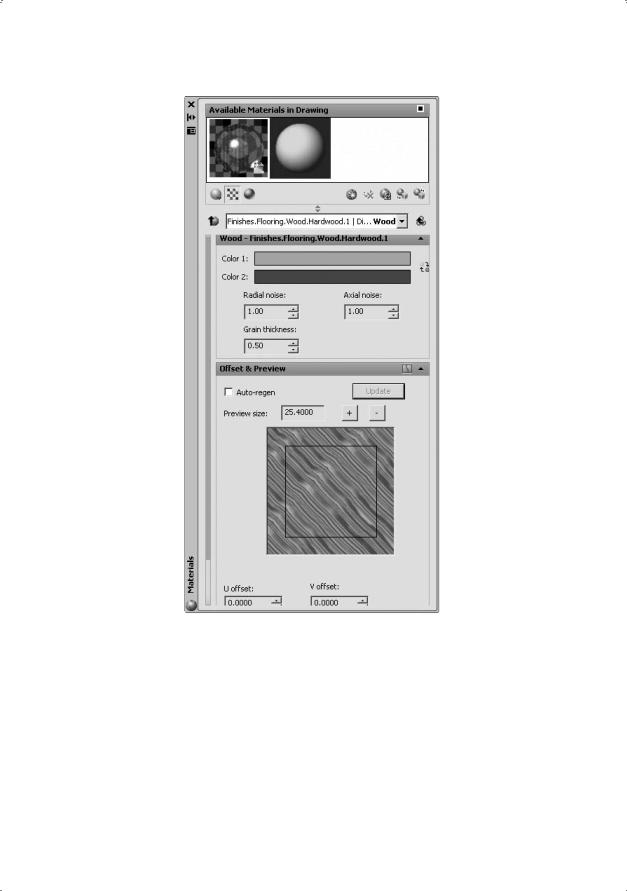
564 |
Глава 23. Создание реалистичных изображений |
Рис. 23.29. Настройка и редактирование параметров текстуры
•Fit to object — растровое изображение вписывается в грань или объект;
•Tiled — назначение мозаичного вписывания растрового изображения в объект;
•Список Units: — указание единиц, используемых в масштабировании: None — использование фиксированного масштаба; Inches — дюймы;
Feet — футы; Miles — мили; Millimeters — миллиметры; Centimeters — сантиметры; Meters — метры; Kilometers — километры;
•U Tile: — корректировка мозаичного размещения растрового изображения вдоль оси U. Данное значение может быть задано в интерактивном режиме путем перемещения ползунка рядом с образцом. UVW-координаты
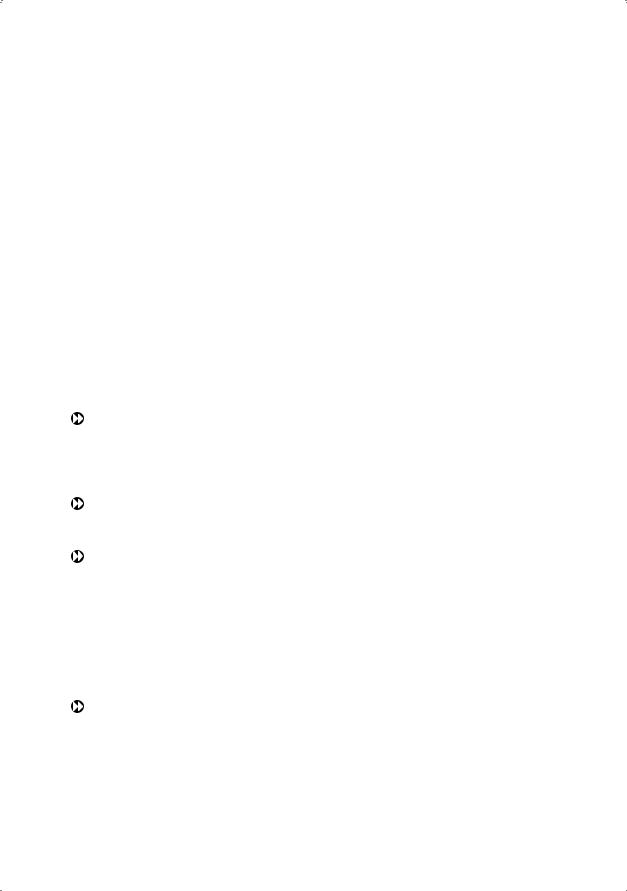
Наложение текстур |
565 |
схожи с XYZ-координатами, но относятся к растровому изображению
и перемещаются вместе с ним при его перемещении или повороте;
•V Tile: — корректировка мозаичного размещения растрового изображения вдоль оси V.
Наложение текстур
Применительно к тонированию наложение текстур означает проецирование двумерной растровой картинки на поверхность трехмерного объекта для достижения специальных эффектов. Форматы растровых изображений могут быть самыми разными: TGA (.tga), BMP (.bmp, .rle, .dib), PNG (.png), JFIF (.jpg, .jpeg), TIFF (.tif), GIF (.gif), PCX (.pcx).
Наложение текстур производится по координатам UV. Эти буквы специально выбраны так, чтобы подчеркнуть независимость от координат XY объектов AutoCAD. Накладываемые текстуры масштабируются в соответствии с текущей системой единиц AutoCAD.
При тонировании растровые картинки можно использовать как:
цветовые текстуры, определяющие раскраску поверхности объекта, как если бы на нее была нанесена растровая картинка. Например, для имитации покрытого плиткой пола на горизонтальную поверхность накладывают текстуру, напоминающую по виду шахматную доску. Или растровая картинка с узором накладывается на изображение сиденья стула для имитации обивки;
текстуры отражения, имитирующие предметы, как бы отражающиеся от гладкой поверхности объекта. Для моделирования сцены, отражающейся на поверхности блестящего объекта, используется текстура среды;
текстуры прозрачности, задающие прозрачные и непрозрачные участки на объекте, создавая эффект наличия отверстий и проемов. Степень прозрачности определяется яркостью элементов текстуры: чисто белые ее области соответствуют непрозрачным участкам, чисто черные — прозрачным. Если текстура цветная, то для вычисления степени прозрачности программа берет в расчет эквивалент в оттенках серого. Например, если взять растровое изображение черного круга в середине белого прямоугольника и наложить его на объект в качестве текстуры прозрачности, то поверхность будет выглядеть так, как будто на объекте имеется круглое прозрачное отверстие;
текстуры выдавливания — имитирующие эффект небольшого выдавливания участков изображения над остальной поверхностью, то есть эффект выпуклости или барельефа. Любое изображение можно использовать как текстуру выдавливания. Более светлые участки картинки, наложенной как текстура выдавливания, выглядят как бы возвышающимися над поверхностью объекта. Простейший пример — картинка с белыми буквами на черном фоне. Наложение ее на плоскость в качестве текстуры выдавливания дает эффект выпуклых букв на плоском фоне, хотя в действительности объект остается плоским. Если
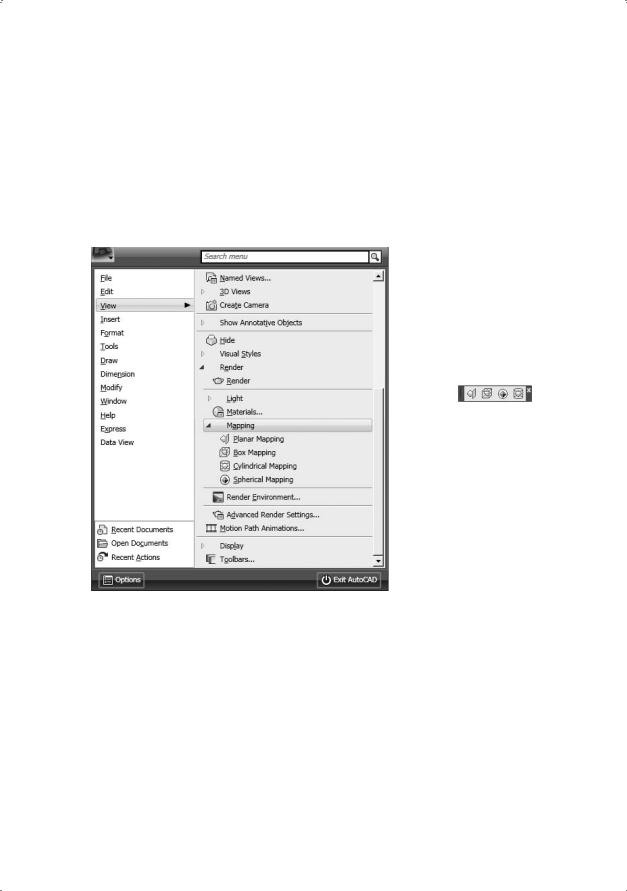
566 |
Глава 23. Создание реалистичных изображений |
текстура цветная, для вычисления «высоты» элементов, кажущихся выпуклыми при выдавливании, программа оперирует эквивалентом в оттенках серого. Применение текстур выдавливания не ограничено картинками с текстами — любая регулярная растровая структура может быть использована для придания поверхности рельефного облика.
Наложение текстур осуществляется командой MATERIALMAP. Соответствующие инструменты расположены в падающем меню View Render Mapping и на панели инструментов Mapping или Render (рис. 23.30).
Рис. 23.30. Инструменты наложения текстур
После применения материала с текстурой можно выполнить настройку ориентации текстуры на объектах или гранях. При наложении материала выполняется его вписывание в форму объекта.
Запросы команды MATERIALMAP:
Select an option [Box/Planar/Spherical/Cylindrical/copY mapping to/Reset mapping]<Box>: — указать один из ключей
Select faces or objects: — выбрать грани или объекты
Select faces or objects: — нажать клавишу Enter для завершения выбора
Accept the mapping or [Move/Rotate/reseT/sWitch mapping mode]: —
принять наложение или указать один из ключей
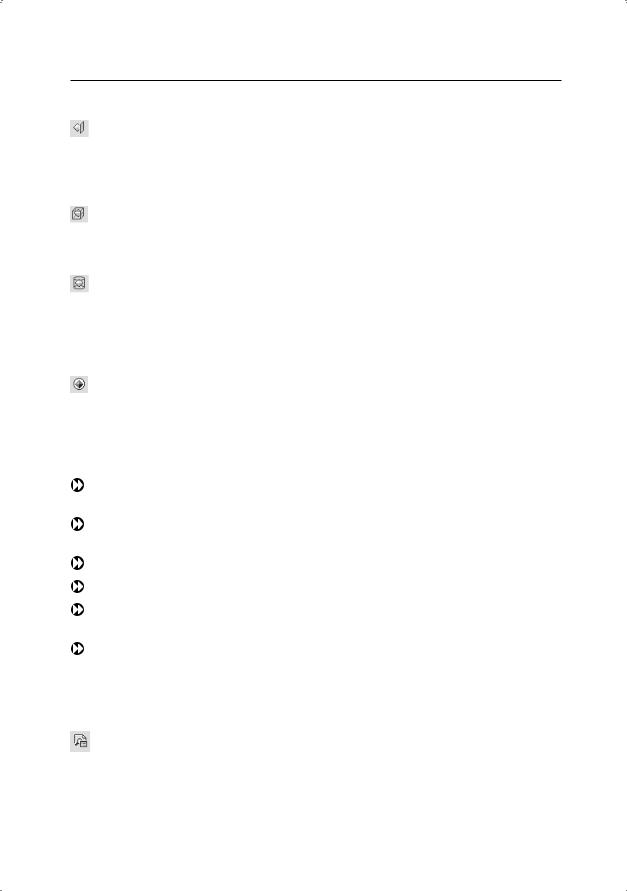
Фон 567
Ключи команды MATERIALMAP:
Planar — плоское наложение, при котором изображение накладывается на объект, как бы проецируясь на двумерную поверхность, при этом оно масштабируется для вписывания в объект, но не искажается. Команда вызывается из падающего меню View Render Mapping Planar Mapping или щелчком на пиктограмме Planar Mapping на панели инструментов Mapping или Render;
Box — соответствие прямоугольников, при котором изображение накладывается на коробчатые тела и повторяется на всех сторонах объекта. Команда вызывается из падающего меню View Render Mapping Box Mapping или щелчком на пиктограмме Box Mapping на панели инструментов Mapping или Render;
Cylindrical — сферическое наложение, при котором изображение деформируется как по горизонтали, так и по вертикали. Верх наложения стягивается в точку, располагающуюся в «северном полюсе» сферы, в то время как низ стягивается в «южный полюс». Команда вызывается из падающего меню
View Render Mapping Spherical Mapping или щелчком на пиктограмме Spherical Mapping панели инструментов Mapping или Render;
Spherical — цилиндрическое наложение, при котором изображение накладывается на цилиндрический объект; горизонтальные края загибаются и соединяются, верх и низ не затрагиваются. Высота изображения масштабируется вдоль оси цилиндра. Команда вызывается из падающего меню View
Render Mapping Cylindrical Mapping или щелчком на пиктограмме Cylindrical Mapping на панели инструментов Mapping или Render;
copY mapping to — копирование наложения для применения к исходному объекту;
Reset mapping — восстановление для текстуры значений координат UV по умолчанию;
Move — перемещение текстуры с помощью ручек;
Rotate — поворот текстуры с помощью ручек;
reseT — сброс и восстановление для текстуры значений координат UV по умолчанию;
sWitch mapping mode — переключение режима наложения и отображение основной подсказки.
Фон
Для создания фона в текущем виде используют команду VIEW, вызываемую из падающего меню View Vamed Views…. При этом загружается диалоговое окно View Manager (рис. 23.31), в котором необходимо щелкнуть кнопкой мыши на кнопке New…. В появившемся диалоговом окне создания вида New View, в области Background, настраиваются параметры переопределения стандартного фона (рис. 23.32).
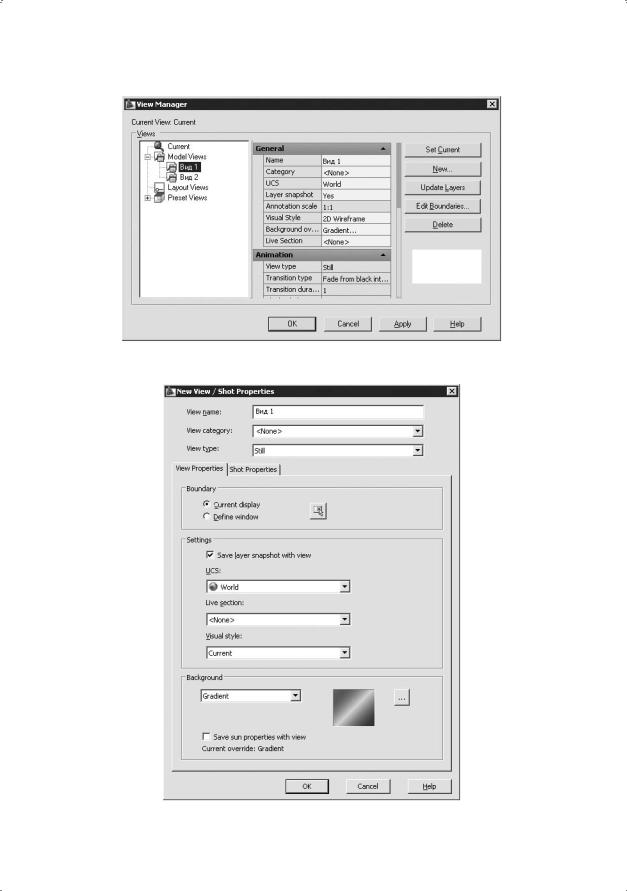
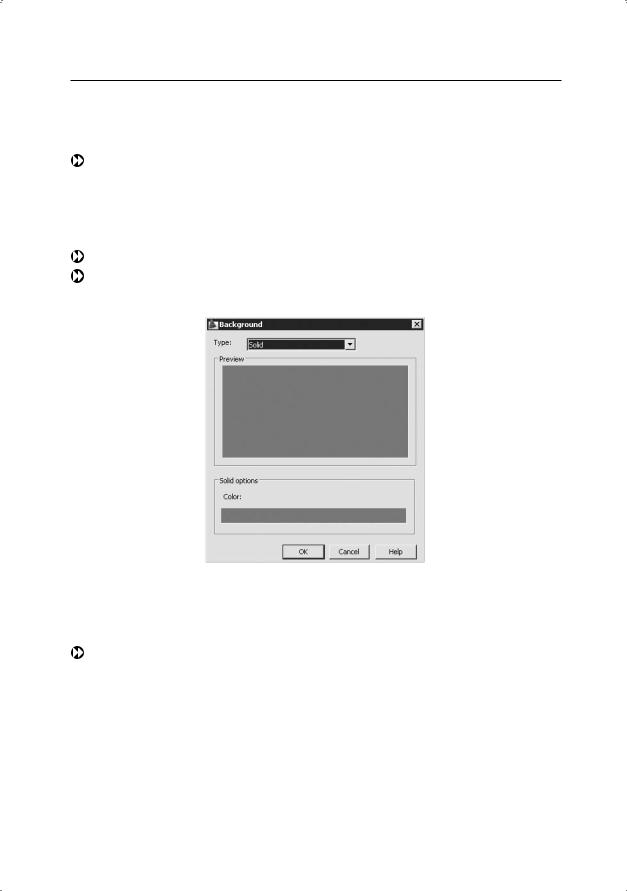
Фон 569
Диалоговое окно переопределения стандартного фона Background (рис 23.33) имеет различный список настраиваемых параметров в зависимости от выбранного типа фона.
Type: — список типов фонов:
 Solid — заливка, при которой выбирается одноцветный сплошной фон;
Solid — заливка, при которой выбирается одноцветный сплошной фон;
 Gradient — градиентная заливка, при которой задается двухили трехцветный переходный фон;
Gradient — градиентная заливка, при которой задается двухили трехцветный переходный фон;
 Image — использование для определения фона файла с изображением. Preview — отображение выбранного цвета.
Image — использование для определения фона файла с изображением. Preview — отображение выбранного цвета.
Solid options — настройка параметров заливки:
 Color: — загрузка диалогового окна установки цвета.
Color: — загрузка диалогового окна установки цвета.
Рис. 23.33. Диалоговое окно определения фона с помощью заливки
При использовании градиентной заливки диалоговое окно Background позволяет настроить следующие параметры фона (рис. 23.34).
Gradient options:
 Three color — назначение трехцветного градиента. Если этот параметр не установлен, то можно задать двухцветный градиент;
Three color — назначение трехцветного градиента. Если этот параметр не установлен, то можно задать двухцветный градиент;
 Top color: — загрузка диалогового окна установки верхнего цвета градиента;
Top color: — загрузка диалогового окна установки верхнего цвета градиента;
 Middle color: — загрузка диалогового окна установки среднего цвета градиента;
Middle color: — загрузка диалогового окна установки среднего цвета градиента;
 Bottom color: — загрузка диалогового окна установки нижнего цвета градиента;
Bottom color: — загрузка диалогового окна установки нижнего цвета градиента;
 Rotation: — назначение угла поворота переходного фона.
Rotation: — назначение угла поворота переходного фона.
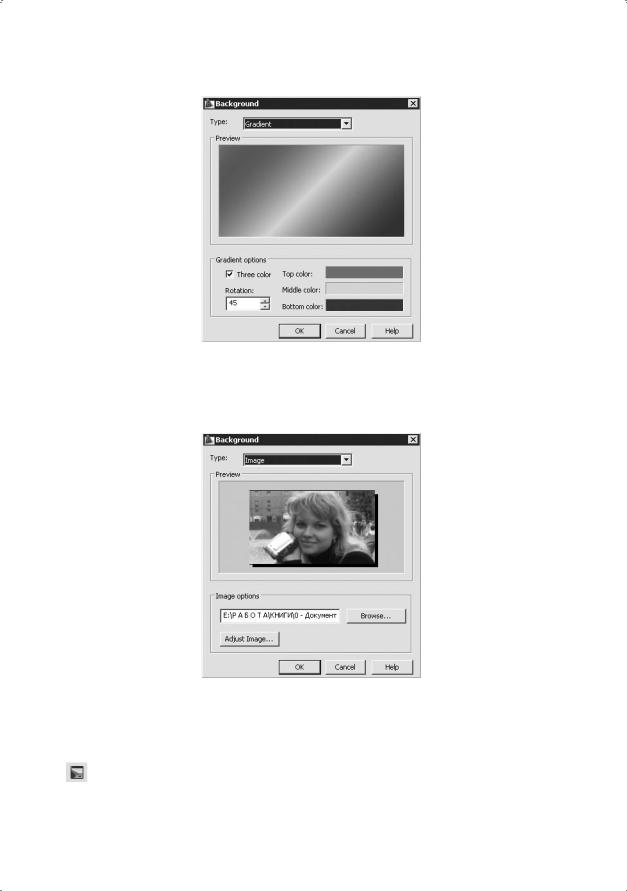
570 |
Глава 23. Создание реалистичных изображений |
Рис. 23.34. Диалоговое окно определения фона с помощью градиентной заливки
При использовании параметра Image диалоговое окно Background позволяет использовать в качестве фона изображение (рис. 23.35).
Рис. 23.35. Диалоговое окно определения фона с помощью изображения
Тонирование среды
Тонирование среды производится в диалоговом окне Render Environment, вызываемом командой RENDERENVIRONMENT, — см. рис. 23.36. Команда загружается из падающего меню View Render Render Environment... или щелчком на пиктограмме Render Environment… на панели инструментов Render.
